win7如何加快电脑的网速|win7加快电脑的网速的方法
发布时间:2018-10-18 16:58:23 浏览数: 小编:yue
电脑刚安装系统时,运行是很快的,但是使用的时间一长,就会出现系统顿卡,网速变慢的情况,这时要怎么办呢?有什么办法能让win7系统加快网速?针对这个问题,接下来,小编就来分享下如何提高win7系统网速的方法,有需要的用户可以一起来看看。
推荐:win7 32位激活版
1.首先,点击开始,打开运行窗口,在输入栏内输入“regedit”,回车。
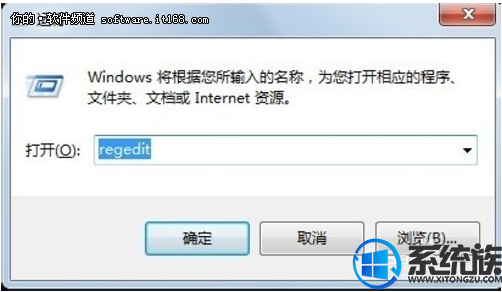
2.系统自动弹出“注册表编辑器”,按照顺序依次打开以下选项“HKEY_LOCAL_MACHINE\System\CurrenControlSet\Services\Tcpip\Parameters”子键; 然后,在窗口右侧选项栏内,找到或新建一个名为“GlobalmaxTcp WindowSize”的DWORD键值项,把数据值数据设为“256960”(十进制),当然,相近的数值也是可以的;

3.最后,关闭“注册表编辑器”,重新启动电脑即可!
以上就是win7系统提高网速的方法,提升上网速的的方法可以用到修改注册表的方法来实现的。 其实,究其原因主要是应该是TCP/IP默认的数据传输单元接受缓冲区的大小,系统默认为576字节,但是这个并不一定适合个人电脑的使用,所以关键就在缓冲区域的大小。希望今天的分享能给大家带来帮助。
推荐:win7 32位激活版
1.首先,点击开始,打开运行窗口,在输入栏内输入“regedit”,回车。
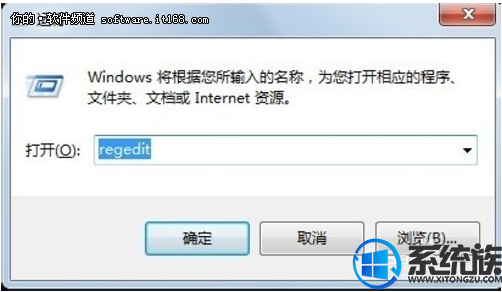
2.系统自动弹出“注册表编辑器”,按照顺序依次打开以下选项“HKEY_LOCAL_MACHINE\System\CurrenControlSet\Services\Tcpip\Parameters”子键; 然后,在窗口右侧选项栏内,找到或新建一个名为“GlobalmaxTcp WindowSize”的DWORD键值项,把数据值数据设为“256960”(十进制),当然,相近的数值也是可以的;

3.最后,关闭“注册表编辑器”,重新启动电脑即可!
以上就是win7系统提高网速的方法,提升上网速的的方法可以用到修改注册表的方法来实现的。 其实,究其原因主要是应该是TCP/IP默认的数据传输单元接受缓冲区的大小,系统默认为576字节,但是这个并不一定适合个人电脑的使用,所以关键就在缓冲区域的大小。希望今天的分享能给大家带来帮助。


















